Jak používat AceStream
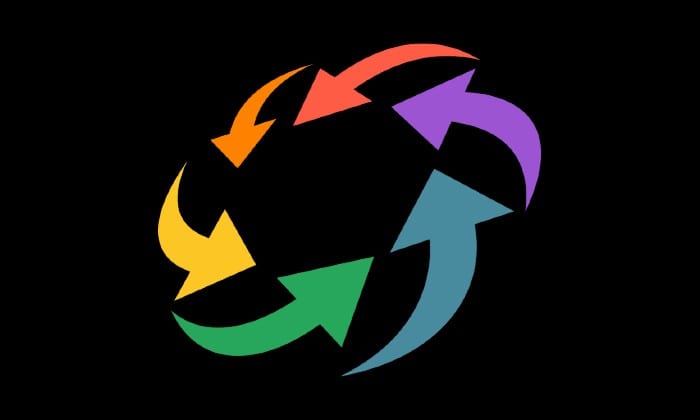
AceStream je web pro streamování videa peer2peer, který je trochu podobný programům jako BitTorrent. I když jej lze použít ke streamování nejrůznějšího obsahu, je to tak
AceStream je web pro streamování videa peer2peer, který je trochu podobný programům jako BitTorrent. I když jej lze použít ke streamování nejrůznějšího obsahu, je obzvláště oblíbený u lidí, kteří chtějí sledovat sportovní a filmový obsah.
Software je zdarma k použití a umožňuje uživatelům sledovat věci, aniž by museli stahovat celý soubor, který sledují. Abyste mohli AceStream nastavit, musíte jej nejprve nainstalovat. Je to opravdu snadný proces – postupujte podle níže uvedených pokynů.
Nejprve přejděte na oficiální web AceStream a klikněte na odkaz ke stažení tam. Ujistěte se, že instalační soubor získáte pouze z oficiálních stránek – soubory třetích stran mohou být kompromitovány malwarem a nelze jim věřit.
Po stažení souboru jej spusťte a spustí se průvodce instalací. Přijměte podmínky služby, vyberte součásti, které chcete nainstalovat, a pokračujte v instalaci a během několika minut můžete začít.
Po úspěšné instalaci programu jej budete chtít začít používat. Abyste mohli něco sledovat, potřebujete příslušnou adresu URL streamování nebo ID obsahu. Jedná se o řetězec písmen a čísel jedinečných pro každý obsah.
Existuje několik způsobů, jak tato ID získat, ale nejjednodušší je Google (nebo váš preferovaný vyhledávač). Jednoduše zadejte „Ace Stream content ID football“ nebo jakýkoli obsah, který hledáte, a snadno budete moci najít ID obsahu pro různé sporty a události.
Případně můžete k nalezení těchto ID použít také Reddit – různé typy ID budou k dispozici v různých subredditech. Níže je uveden seznam některých z nejpopulárnějších:
Samozřejmě existují i další – rozhlédněte se kolem sebe nebo se zeptejte členů těchto subredditů, pokud potřebujete pomoc při hledání. Pravděpodobně existuje někdo, kdo vás může nasměrovat správným směrem!
Za předpokladu, že jste našli zajímavé ID obsahu, zbývá vám pouze sledovat vybraný program. Chcete-li tak učinit, otevřete aplikaci Ace Player. Pokud znáte přehrávač médií VLC, měla by být práce s tímto programem snadná, protože AceStream je založen na VLC.
Pokud ne: Chcete-li zobrazit svůj obsah, otevřete Ace Player a klikněte na Media. Dále klikněte na Open Ace Stream Content ID – budete vyzváni k zadání tohoto ID. Až budete mít, vše, co musíte udělat, je kliknout na Přehrát. Může chvíli trvat, než se vaše video načte do vyrovnávací paměti, ale jakmile se tak stane, začne se automaticky přehrávat.
Tip: Pokud místo Content ID narazíte na AceStream URL začínající acestream://, můžete video stále sledovat. Namísto kliknutí na Otevřít Ace Stream Content ID klikněte na Otevřít síťový stream a zadejte tam celou URL, poté pokračujte jako obvykle.
Kromě Windows je AceStream k dispozici také na mobilních zařízeních s Androidem. Aplikaci pro něj si můžete stáhnout z obchodu Google Play. Kromě samotného AceStream Engine si také budete muset samostatně stáhnout VLC media player, pokud jej ještě nemáte.
Aplikace funguje stejně jako desktopový program – jednoduše ji otevřete, klikněte na ikonu nabídky a klepněte na Enter Content ID. Vložte své ID a klepněte na OK, poté po zobrazení výzvy k výběru přehrávače vyberte VLC media player.
Tip: Mějte prosím na paměti, že služba AceStream bude využívat velké množství dat. Pokud používáte měřený nebo omezený datový tarif, sledujte využití dat. Službu je nejlepší využívat někde, kde máte stabilní Wi-Fi připojení.
V současnosti není možné zakázat anonymní dotazy na živých událostech Microsoft Teams. I registrovaní uživatelé mohou posílat anonymní dotazy.
Spotify může být nepříjemné, pokud se automaticky otevírá pokaždé, když zapnete počítač. Deaktivujte automatické spuštění pomocí těchto kroků.
Udržujte cache v prohlížeči Google Chrome vymazanou podle těchto kroků.
Máte nějaké soubory RAR, které chcete převést na soubory ZIP? Naučte se, jak převést soubor RAR do formátu ZIP.
V tomto tutoriálu vám ukážeme, jak změnit výchozí nastavení přiblížení v Adobe Reader.
Pro mnoho uživatelů aktualizace 24H2 narušuje auto HDR. Tento průvodce vysvětluje, jak můžete tento problém vyřešit.
Microsoft Teams aktuálně nativně nepodporuje přenos vašich schůzek a hovorů na vaši TV. Můžete však použít aplikaci pro zrcadlení obrazovky.
Ukážeme vám, jak změnit barvu zvýraznění textu a textových polí v Adobe Reader pomocí tohoto krokového tutoriálu.
Potřebujete naplánovat opakující se schůzky na MS Teams se stejnými členy týmu? Naučte se, jak nastavit opakující se schůzku v Teams.
Zde najdete podrobné pokyny, jak změnit User Agent String v prohlížeči Apple Safari pro MacOS.







